活用ガイド(詳しい説明書)
Table Of Contents
- カメラと付属品を確認する
- 目次
- 安全上のご注意
- 各部の名称と機能
- 準備をする
- 撮影と再生の基本操作
- カメラの基本機能と設定
- ボタンなどを使った応用撮影
- iメニューを使う
- 撮影した画像を見る
- メニューガイド
- 初期設定一覧
- 再生メニュー:再生で使える便利な機能
- 静止画撮影メニュー:静止画撮影で使える便利な機能
- 動画撮影メニュー:動画撮影で使える便利な機能
- カスタムメニュー:撮影に関するさらに詳細な設定
- セットアップメニュー:カメラを使いやすくする基本設定
- カードの初期化(フォーマット)
- ユーザーセッティングの登録
- ユーザーセッティングのリセット
- 言語(Language)
- 地域と日時
- モニターの明るさ
- モニターのカラーカスタマイズ
- ファインダーの明るさ
- ファインダーのカラーカスタマイズ
- 表示パネルの明るさ
- モニターモードの限定
- インフォ画面の表示設定
- AF微調節
- レンズ情報手動設定
- イメージセンサークリーニング
- イメージダストオフデータ取得
- 画像コメント
- 著作権情報
- 電子音
- タッチ操作
- HDMI
- 位置情報
- リモコン(WR)設定
- リモコン(WR)のFnボタンの機能
- 機内モード
- スマートフォンと接続
- PCと接続
- ワイヤレストランスミッター(WT-7)
- 認証マークの表示
- 電池チェック
- カードなし時レリーズ
- カメラ設定の保存と読み込み
- カメラの初期化
- ファームウェアバージョン
- 画像編集メニュー:撮影した画像に行う編集機能
- マイメニュー/最近設定した項目
- 他の機器と接続する
- スピードライトをカメラに装着して撮影する
- 複数のスピードライトをワイヤレスで制御する
- 困ったときは
- 資料
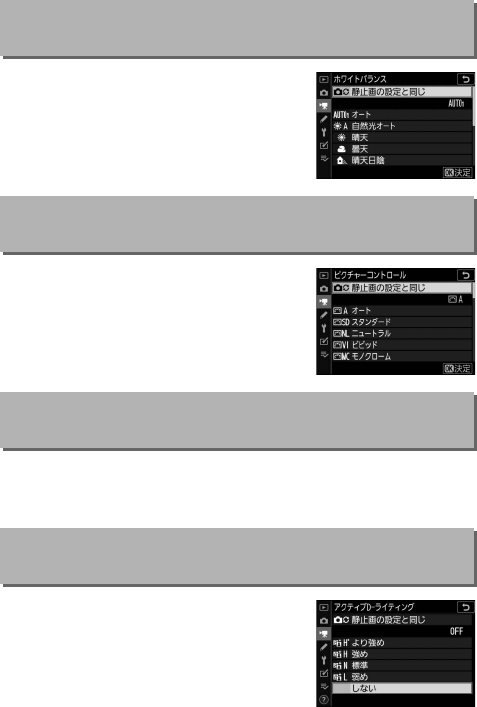
243メニューガイド
>
1
動画撮影メニュー
動画モード時のホワイトバランスを設定でき
ます。[静止画の設定と同じ]を選ぶと、静止
画モード時と同じ設定になります(
0
172
)。
動画モード時のピクチャーコントロールを設
定できます。[静止画の設定と同じ]を選ぶ
と、静止画モード時と同じ設定になります
(
0
177
)。
「ピクチャーコントロール」を好みに合わせて調整して、「カスタムピク
チャーコントロール」として登録できます(
0
179
)。
動画モード時のアクティブ
D-
ライティングを
設定できます。[静止画の設定と同じ]を選ぶ
と、静止画モード時と同じ設定になります
(
0
108
、
118
)。
ホワイトバランス
G
ボタン
➜
1
動画撮影メニュー
ピクチャーコントロール
G
ボタン
➜
1
動画撮影メニュー
カスタムピクチャーコントロール
G
ボタン
➜
1
動画撮影メニュー
アクティブ
D-
ライティング
G
ボタン
➜
1
動画撮影メニュー










